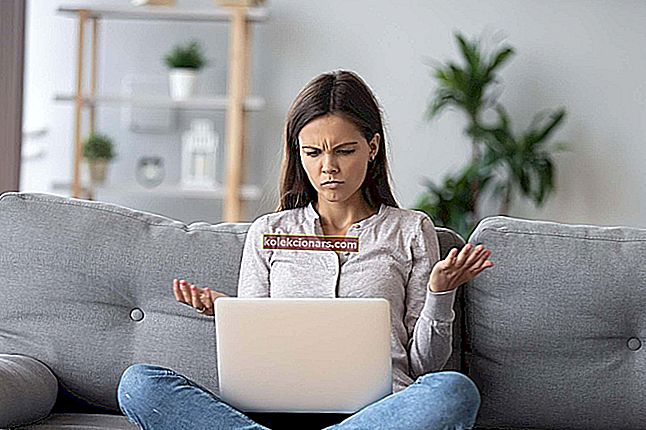- Οι χρήστες έχουν αναφέρει προβλήματα κατά την προσπάθεια φόρτωσης του XPCOM στο Mozilla Firefox.
- Το παρακάτω άρθρο θα σας δείξει τι ακριβώς πρέπει να γίνει αν αυτό συμβαίνει και σε εσάς.
- Για να μάθετε περισσότερα για το Mozilla Firefox, ρίξτε μια ματιά στην αποκλειστική σελίδα του Firefox.
- Έχουμε επίσης μια ειδική σελίδα προγραμμάτων περιήγησης γεμάτη πληροφορίες για όλα τα μεγάλα προγράμματα περιήγησης ιστού.
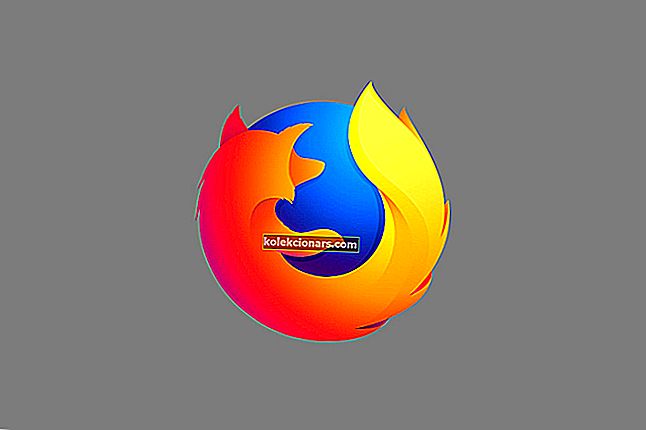
Προβλήματα με ορισμένες εφαρμογές θα προκύψουν αργά ή γρήγορα, επομένως είναι σημαντικό να γνωρίζετε πώς να διορθώσετε αυτά τα προβλήματα. Οι χρήστες ανέφεραν ότι δεν ήταν δυνατή η φόρτωση του σφάλματος XPCOM κατά την προσπάθεια εκκίνησης συγκεκριμένων εφαρμογών στα Windows 10, οπότε ας δούμε αν μπορούμε να διορθώσουμε αυτό το πρόβλημα.
Οι παρακάτω λύσεις θα αποδειχθούν χρήσιμες εάν αντιμετωπίζετε τα ακόλουθα ζητήματα:
- Δεν ήταν δυνατή η φόρτωση του XPCOM
- Ο Firefox δεν μπόρεσε να φορτώσει το XPCOM
- Δεν ήταν δυνατή η φόρτωση του XPCOM Windows 10
- Ο Firefox δεν μπόρεσε να φορτώσει το XPCOM Windows 10
Πώς μπορώ να διορθώσω τα σφάλματα φόρτωσης XPCOM;
1. Σκεφτείτε να χρησιμοποιήσετε άλλο πρόγραμμα περιήγησης
Εάν ο Firefox σας δίνει έναν δύσκολο χρόνο γενικά και όχι μόνο λόγω των προβλημάτων XPCOM, τότε ίσως πρέπει να εξετάσετε το ενδεχόμενο να χρησιμοποιήσετε εντελώς διαφορετικό πρόγραμμα περιήγησης.
Σε αυτό το σημείωμα, σας συνιστούμε να δοκιμάσετε την Όπερα. Αυτό το πρόγραμμα περιήγησης ιστού έχει κατασκευαστεί χρησιμοποιώντας τον κινητήρα Chromium, όπως το Edge και το Chrome, και είναι εξαιρετικά σταθερό και αξιόπιστο, επιτρέποντας την εμφάνιση σχεδόν μηδενικών σφαλμάτων.
Διαθέτει επίσης μερικά επιπλέον εργαλεία που τα περισσότερα άλλα προγράμματα περιήγησης δεν κάνουν εκτός από τη χρήση επεκτάσεων, όπως το ενσωματωμένο VPN και ένα πολύ αποτελεσματικό πρόγραμμα αποκλεισμού διαφημίσεων.

ΛΥΡΙΚΗ ΣΚΗΝΗ
Απολαύστε ένα πρόγραμμα περιήγησης χωρίς σφάλματα που είναι απίστευτα γρήγορο και έχει επίσης υψηλό επίπεδο προσαρμογής χωρίς κόστος. Δωρεάν επίσκεψη στον ιστότοπο2. Καταργήστε εντελώς τον Firefox και εγκαταστήστε τον ξανά
Οι χρήστες ανέφεραν ότι αυτό το σφάλμα παρουσιάζεται όταν προσπαθούν να ανοίξουν τον Firefox και ότι δεν μπορούν να χρησιμοποιήσουν καθόλου τον Firefox. Αυτό μπορεί να είναι ένα μεγάλο πρόβλημα εάν χρησιμοποιείτε το Firefox ως το προεπιλεγμένο πρόγραμμα περιήγησης ιστού, αλλά θα πρέπει να μπορείτε να διορθώσετε αυτό το πρόβλημα απλώς με την επανεγκατάσταση του Firefox.
Για να το κάνετε αυτό, πρώτα πρέπει να απεγκαταστήσετε την εφαρμογή Firefox από τον υπολογιστή σας. Η κατάργηση της εγκατάστασης του Firefox δεν είναι συνήθως αρκετή και για να διορθώσετε αυτό το πρόβλημα θα πρέπει να καταργήσετε εντελώς όλα τα αρχεία που σχετίζονται με τον Firefox.
Για να το κάνετε αυτό, καταργήστε αυτούς τους φακέλους:
C:\Program Files\Mozilla Firefox- Εάν χρησιμοποιείτε μια έκδοση 32-bit των Windows 10
C:\Program Files(x86)\Mozilla Firefox- Εάν χρησιμοποιείτε την έκδοση 64-bit των Windows.
Οι χρήστες προτείνουν επίσης να αφαιρέσετε τους ακόλουθους φακέλους από τον υπολογιστή σας:
C:\Users\your_user_name\AppData\Local\MozillaFirefoxC:\Users\your_user_name\AppData\Local\MozillaupdatesC:\Users\your_user_name\AppData\Local\VirtualStore\Program Files\Mozilla Firefox
Μετά την απεγκατάσταση του Firefox και την κατάργηση του καταλόγου εγκατάστασής του, πραγματοποιήστε λήψη της τελευταίας έκδοσης του Firefox και εγκαταστήστε τον. Όταν ολοκληρωθεί η διαδικασία εγκατάστασης, ξεκινήστε τον Firefox και ελέγξτε αν το πρόβλημα έχει επιλυθεί.
Λίγοι χρήστες ανέφεραν ότι δεν μπόρεσαν να αφαιρέσουν τον Firefox από τον υπολογιστή τους, εκτός εάν χρησιμοποιούν τα Windows 10 σε ασφαλή λειτουργία. Για να μπείτε σε ασφαλή λειτουργία, ακολουθήστε τα εξής βήματα:
- Κρατήστε πατημένο το πλήκτρο Shift και κάντε κλικ στο κουμπί Επανεκκίνηση . Εναλλακτικά, μπορείτε να κάνετε επανεκκίνηση με μη αυτόματο τρόπο τον υπολογιστή σας μερικές φορές κατά τη διάρκεια της ακολουθίας εκκίνησης.
- Επιλέξτε Αντιμετώπιση προβλημάτων> Επιλογές για προχωρημένους> Εκκίνηση συστήματος και κάντε κλικ στην επιλογή Επανεκκίνηση .
- Όταν κάνετε επανεκκίνηση του υπολογιστή σας, θα εμφανιστεί η λίστα επιλογών. Πατήστε το κατάλληλο πλήκτρο για να επιλέξετε οποιαδήποτε έκδοση της ασφαλούς λειτουργίας.
- Αφού μπείτε στην ασφαλή λειτουργία , προσπαθήστε να απεγκαταστήσετε ξανά τον Firefox.
Εάν δεν θέλετε να χρησιμοποιήσετε την Ασφαλή λειτουργία για την απεγκατάσταση του Firefox, μπορείτε επίσης να χρησιμοποιήσετε εργαλεία όπως το πρόγραμμα απεγκατάστασης REVO για να καταργήσετε εντελώς τον Firefox από τον υπολογιστή σας.
Σημείωση του συντάκτη: Αυτό το άρθρο συνεχίζεται στην επόμενη σελίδα. Εάν ενδιαφέρεστε για άλλες αναρτήσεις του Firefox, ρίξτε μια ματιά στην ευρεία συλλογή οδηγών μας.